Hvernig á að nota LDMultiplayer á LDPlayer

Hvernig á að nota LDMultiplayer á LDPlayer, hvað er LDMultiplayer? Hvernig á að nota LD Multi Player? Við skulum komast að því með WebTech360!
Viltu snúa texta og myndum í PowerPoint svo þau passi vel inn í kynninguna þína? Hér er hvernig á að snúa texta og myndum í Microsoft PowerPoint .
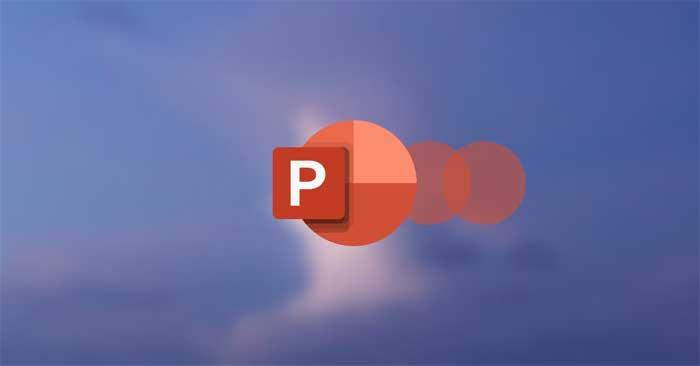
Kynning er nauðsynleg færni í nútíma lífi. Það felur í sér hæfileikann til að tala fyrir framan mannfjöldann, starfa í stíl og búa til efni. Ef þú þarft að æfa fyrstu tvær hæfileikana sjálfur á hverjum degi, hefur gerð efnis orðið einfaldari þökk sé stuðningi sérhæfðs hugbúnaðar.
Microsoft PowerPoint er einn vinsælasti kynningarvettvangurinn í dag af miklum ástæðum. Hugbúnaðurinn býður upp á gagnlega eiginleika fyrir þig til að búa til efni eins og þú vilt, allt frá því að forsníða texta, setja inn myndir, myndbönd, breyta umbreytingaráhrifum og fleira.
Þegar unnið er að kynningu þarf texti og myndir ekki að fylgja hefðbundnu sniði. Þú getur alveg snúið myndum og texta í PowerPoint eins og þú vilt. Þessi aðgerð getur gert efnið í greininni áhrifameira. Hvernig á að gera það er ekki erfitt. Hér að neðan eru leiðbeiningar um að snúa texta og myndum í Microsoft PowerPoint .
Hvernig á að snúa texta í PowerPoint
1. Opnaðu PowerPoint kynninguna .
2. Settu textareitinn inn með því að velja Insert , smelltu síðan á Text Box .
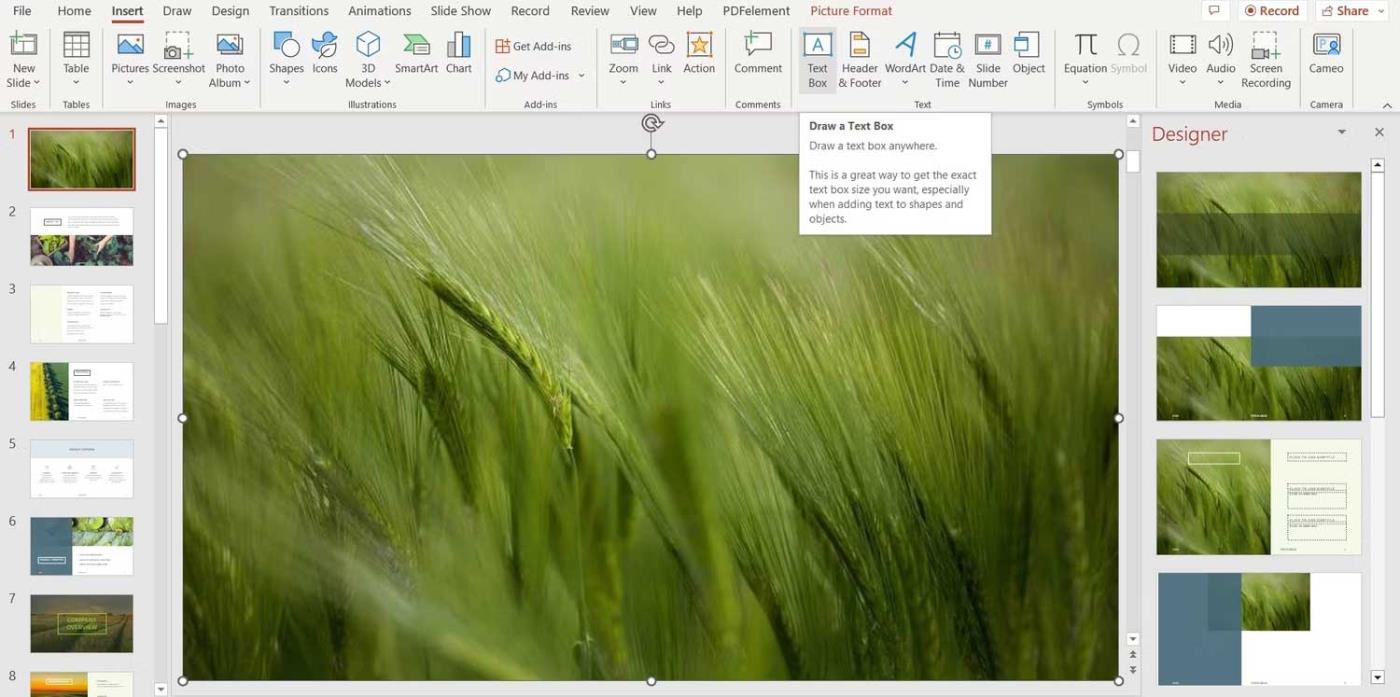
3. Dragðu músina á staðinn þar sem þú vilt setja textareitinn.
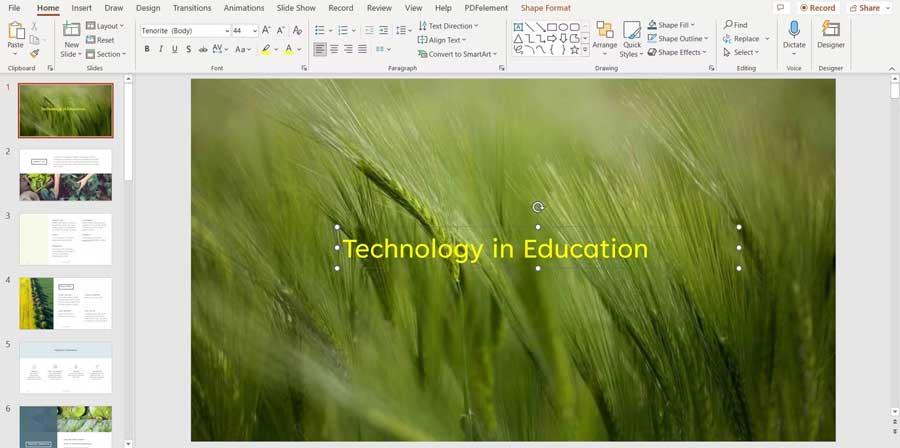
4. Sláðu inn efni í textareitinn.
5. Smelltu á bogadregnu örina fyrir ofan textareitinn og snúðu honum í þá stöðu sem þú vilt.

Hvernig á að snúa myndum í PowerPoint
Að snúa myndum í PowerPoint gerir þér kleift að nota núverandi pláss á skyggnunni. Þannig geturðu búið til glæsilega kynningu. Ferlið er frekar einfalt. Svona virkar þetta:
1. Opnaðu PowerPoint.
2. Settu inn mynd með því að smella á Setja inn og velja síðan Myndir .
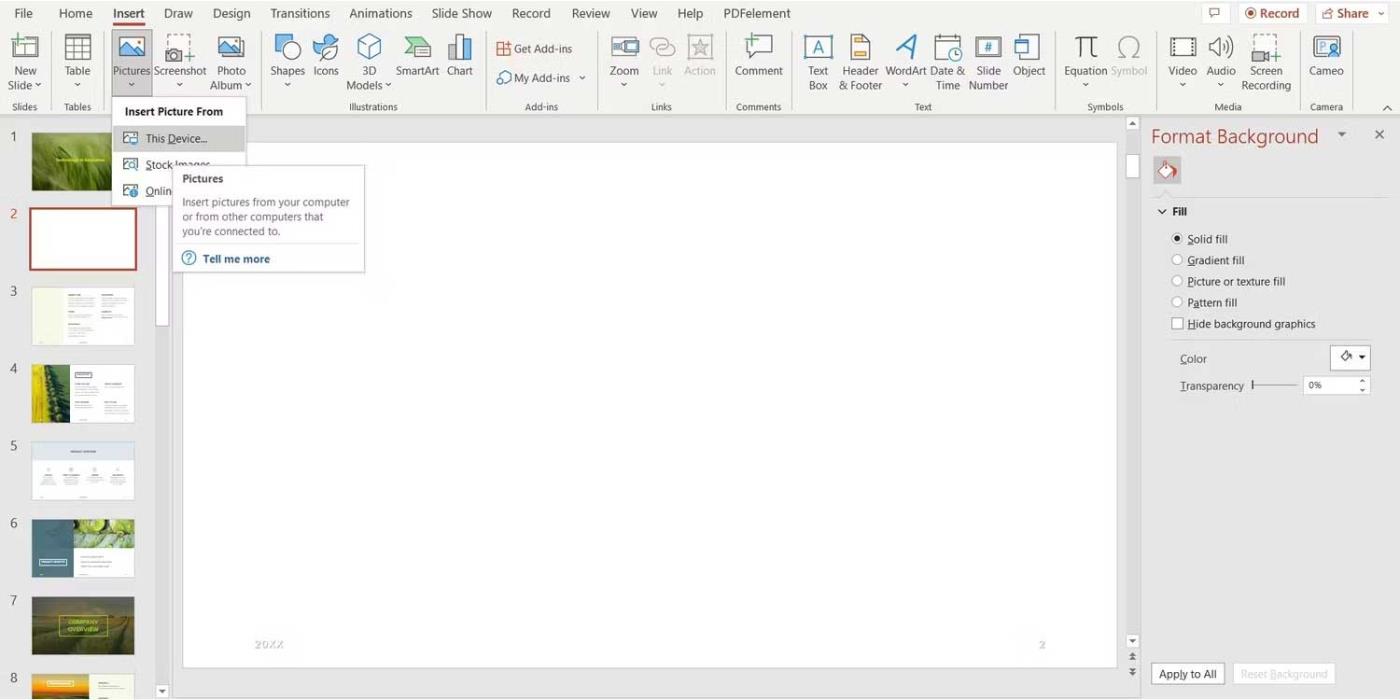
3. Veldu staðsetninguna þar sem þú vilt setja myndina inn.
4. Veldu myndina og farðu í Picture Format .
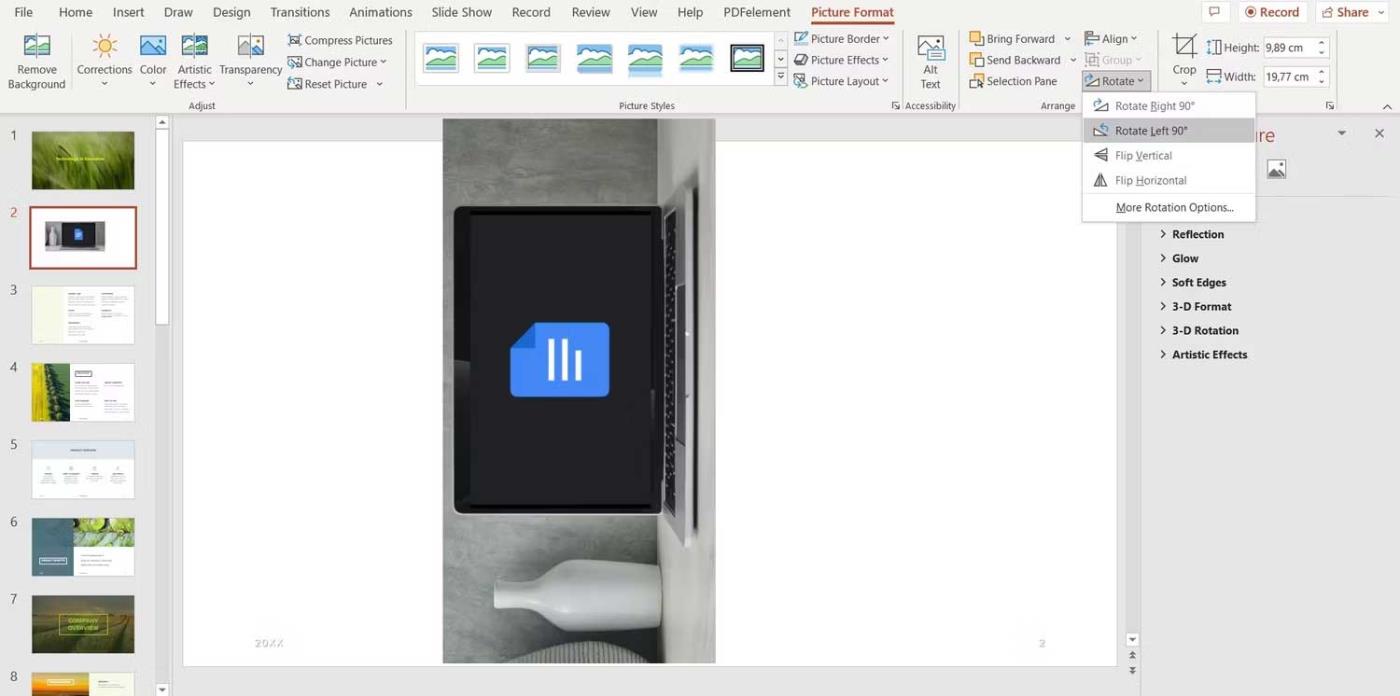
5. Í Raða hlutanum í efstu valmyndinni, smelltu á Snúa til að sjá valkostina.
6. Ef þú ert með nákvæmlega snúningshornið sem þú vilt, smelltu á Fleiri snúningsvalkostir .
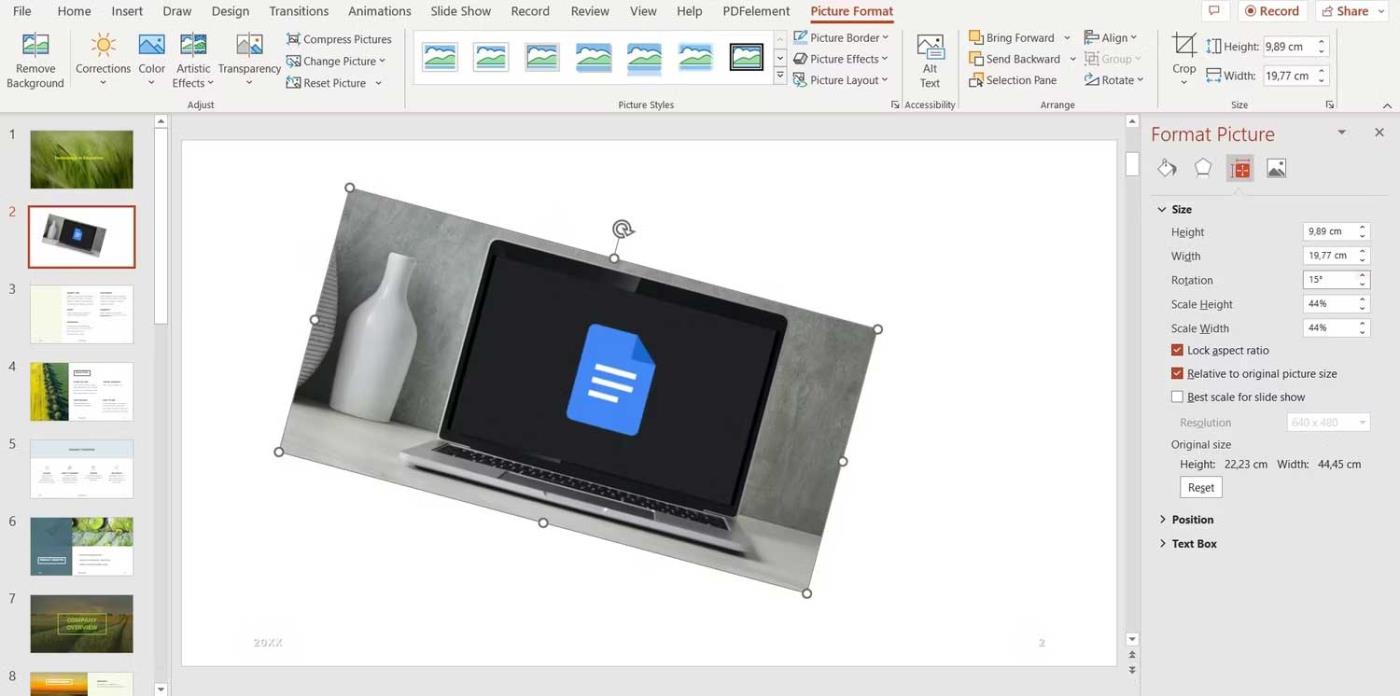
7. Notaðu örvarnar í snúningsreitnum hægra megin til að stilla horn myndarinnar.
Ef þú vilt spara tíma á PowerPoint geturðu líka snúið frjálslega með því að smella og draga bogna örina á myndina.
Í stuttu máli, þú hefur margar leiðir til að gera PowerPoint kynningar aðlaðandi fyrir áhorfendur. Auk þess að setja inn áhrif er það líka góð leið að snúa myndum og texta. Eins og þú sérð er þetta ekki of erfitt. Fylgdu bara leiðbeiningunum hér að ofan, þú getur frjálslega snúið texta og myndum á Microsoft PowerPoint eins og þú vilt.
Vona að þessi grein nýtist þér!
Hvernig á að nota LDMultiplayer á LDPlayer, hvað er LDMultiplayer? Hvernig á að nota LD Multi Player? Við skulum komast að því með WebTech360!
Leiðbeiningar um að hlusta á tónlist á Google kortum. Eins og er geta notendur ferðast og hlustað á tónlist með því að nota Google Map forritið á iPhone. Í dag býður WebTech360 þér
Leiðbeiningar um notkun LifeBOX - geymsluþjónusta Viettel á netinu, LifeBOX er nýlega opnuð netgeymsluþjónusta Viettel með marga yfirburði eiginleika
Hvernig á að uppfæra stöðu á Facebook Messenger, Facebook Messenger í nýjustu útgáfunni hefur veitt notendum afar gagnlegan eiginleika: að breyta
Leiðbeiningar fyrir kortaleikinn Werewolf Online á tölvunni, Leiðbeiningar um niðurhal, uppsetningu og spilun Werewolf Online á tölvunni í gegnum einstaklega einfalda LDPlayer keppinautinn.
Leiðbeiningar um að eyða sögum settar á Instagram. Ef þú vilt eyða sögu á Instagram en veist ekki hvernig? Í dag WebTech360
Leiðbeiningar um að bæta við myndum á Facebook. Eins og er gerir Facebook okkur kleift að stilla myndir á persónulegum síðum okkar. Hér bjóðum við þér
Hvernig á að laga villu í Windows Quick Assist sem virkar ekki, Windows Quick Assist hjálpar þér að tengjast ytri tölvu auðveldlega. Hins vegar, stundum býr það líka til villur. En,
Leiðbeiningar um að kveikja/slökkva á því að blanda lögum á Spotify, Til að hjálpa fólki að breyta röð laga á lagalistanum hér að ofan
Leiðbeiningar um leynilegar upptökur á iPhone, Eins og er geta iPhone notendur tekið upp leynilega með því að snerta bakhlið símans. Í dag býður WebTech360 þér








